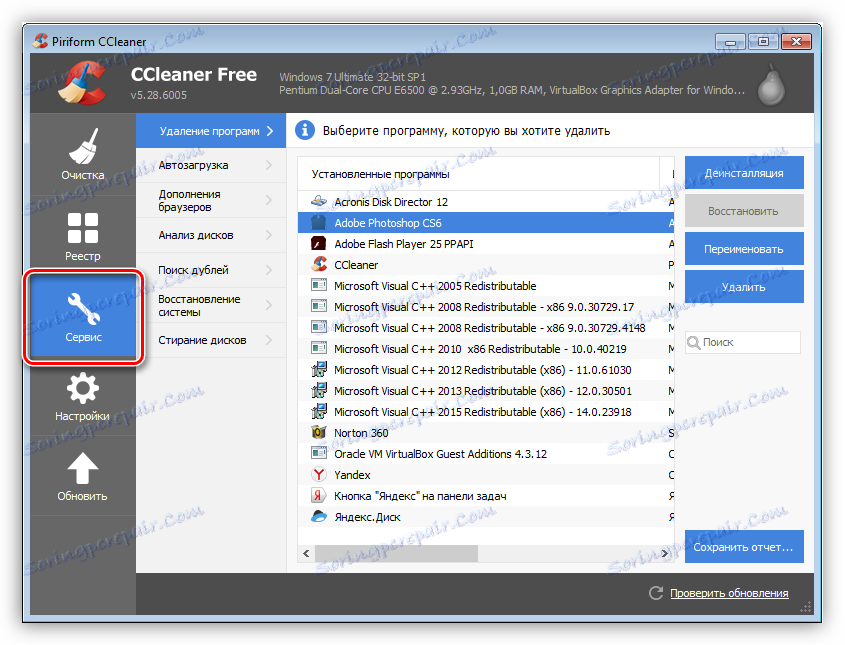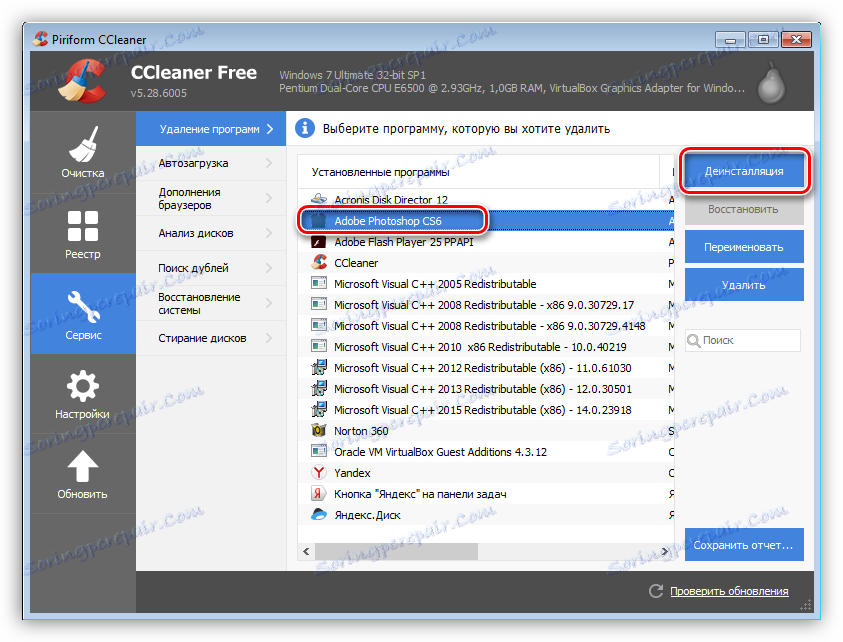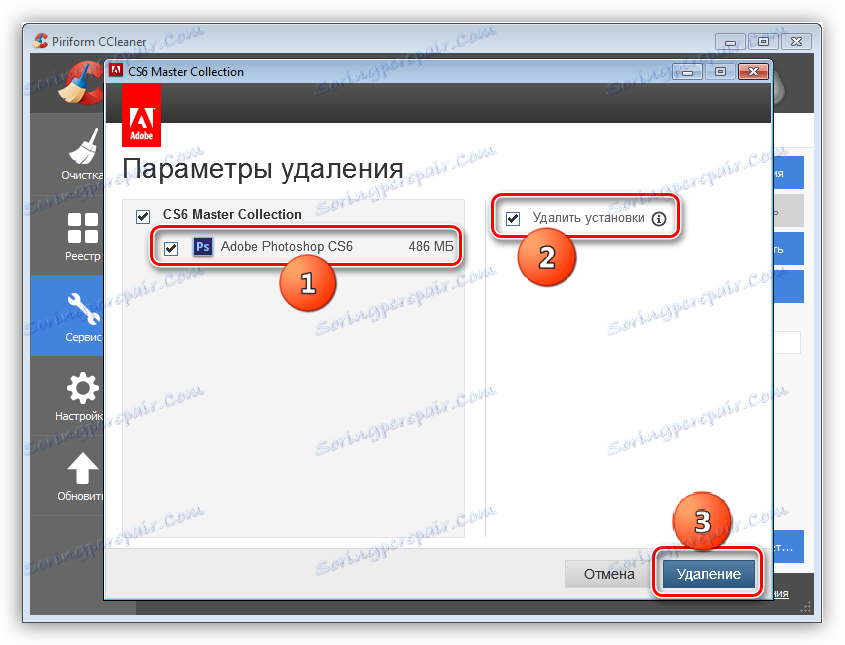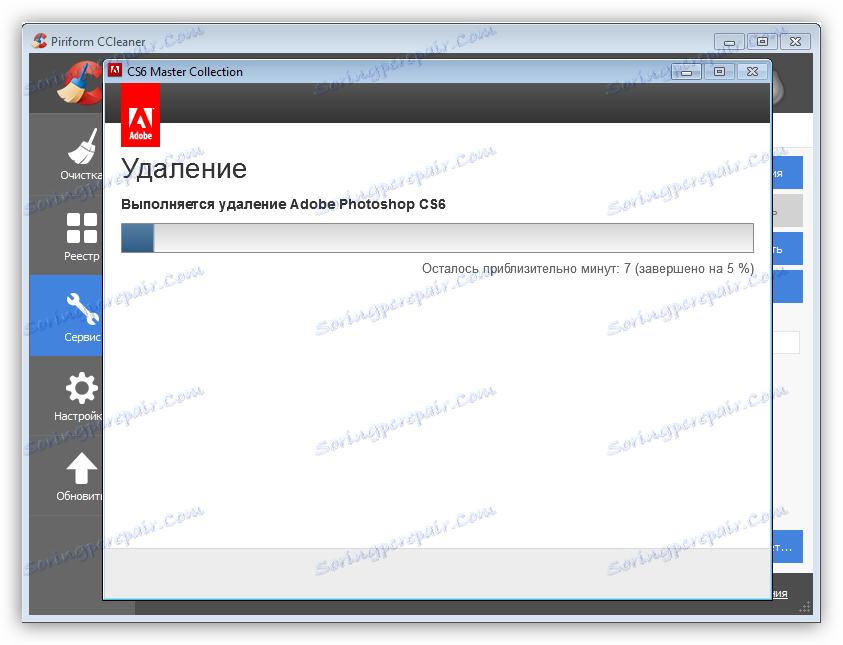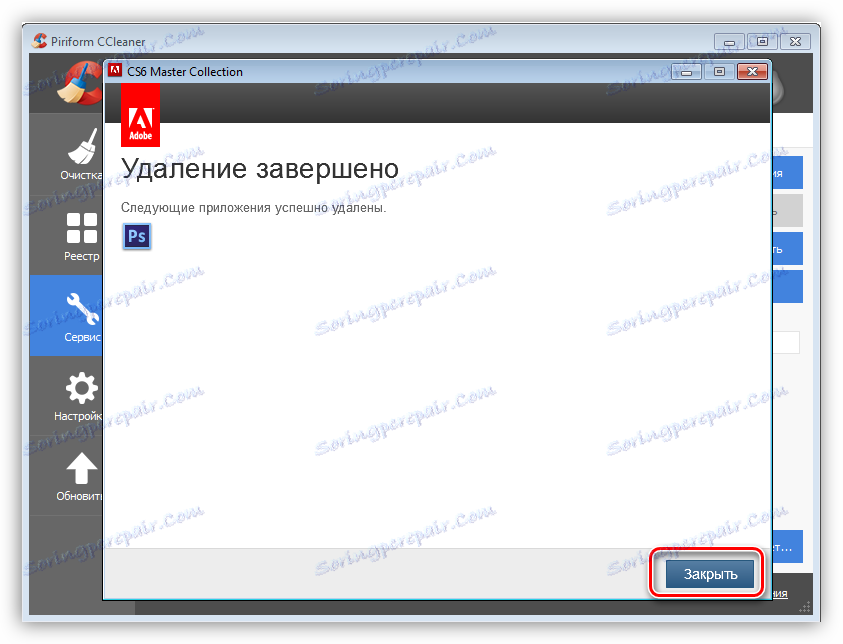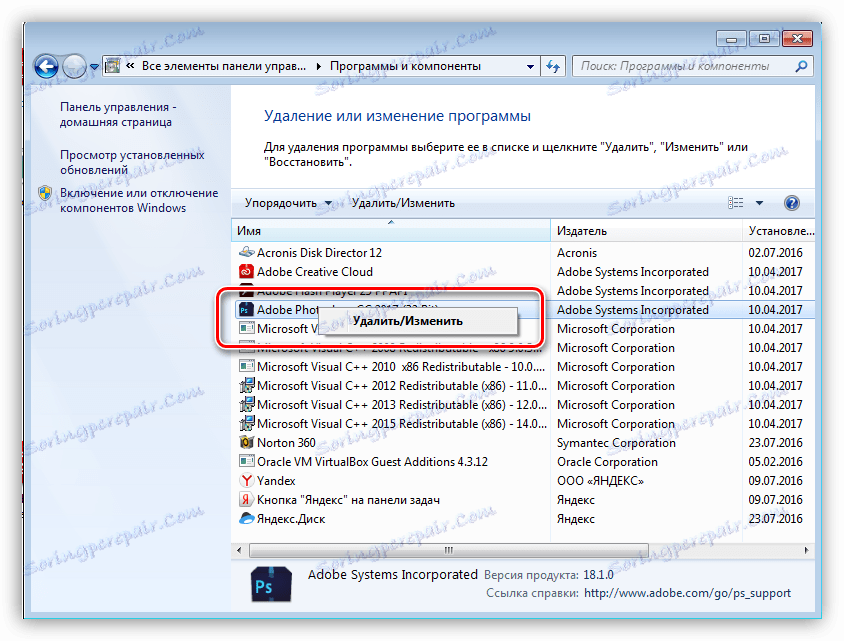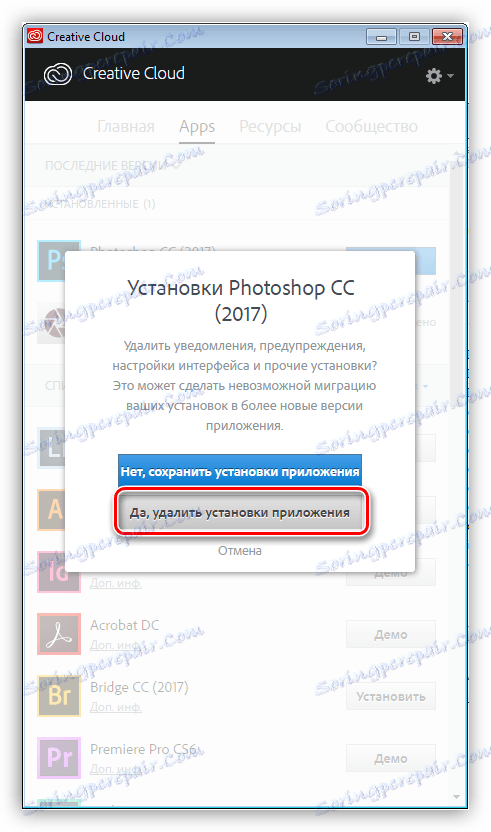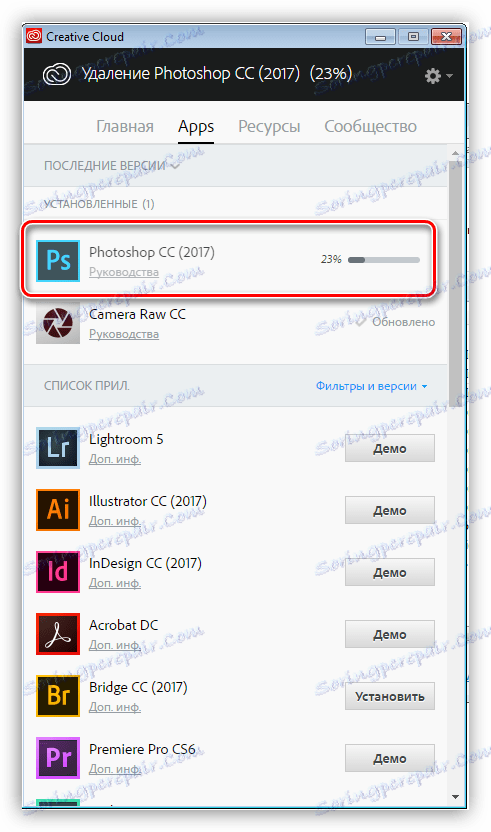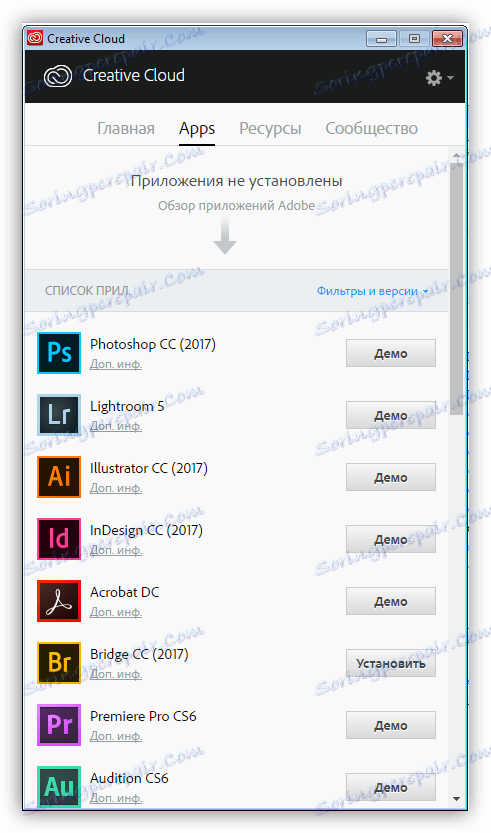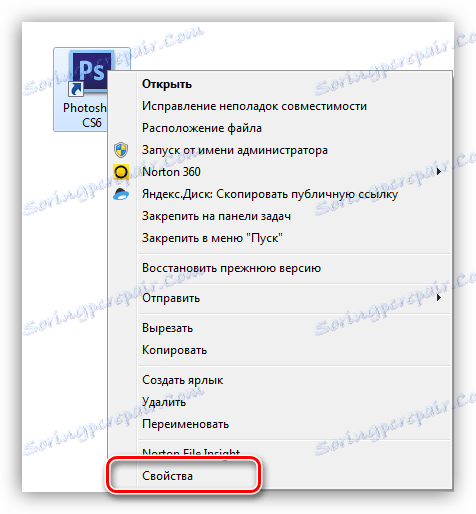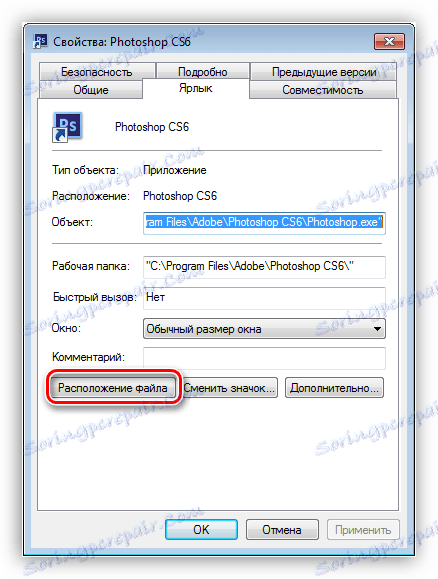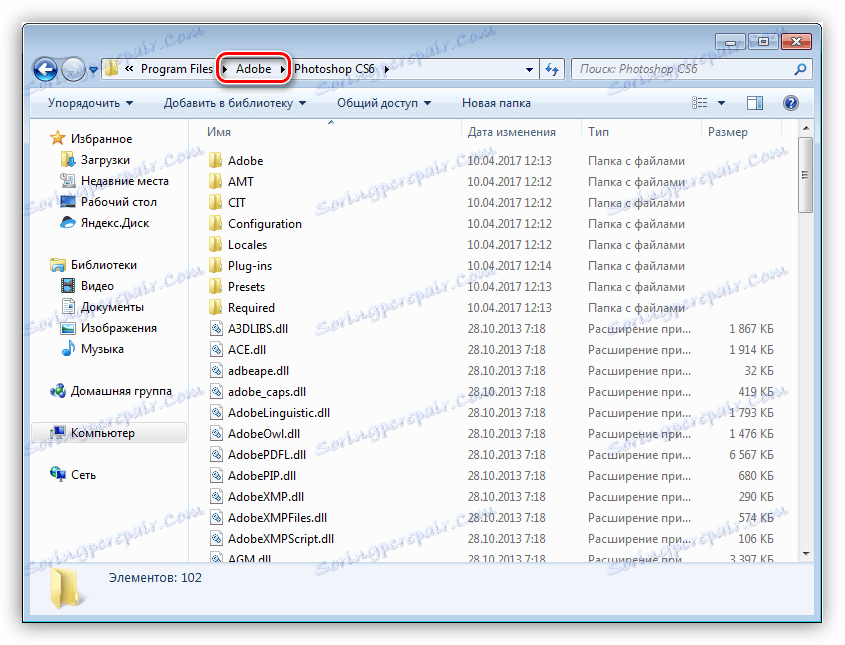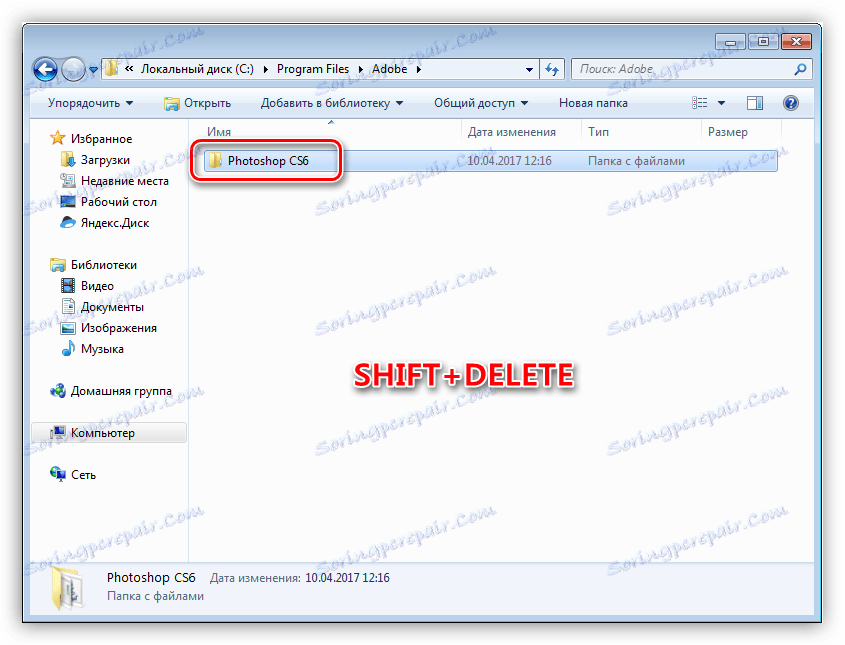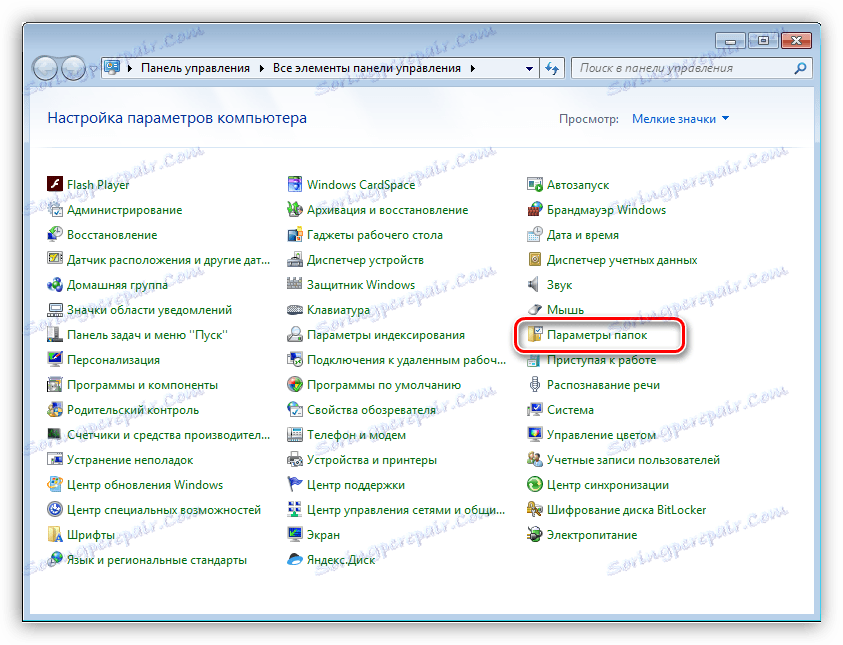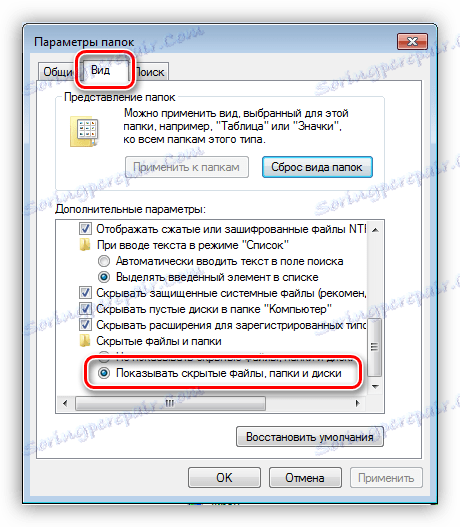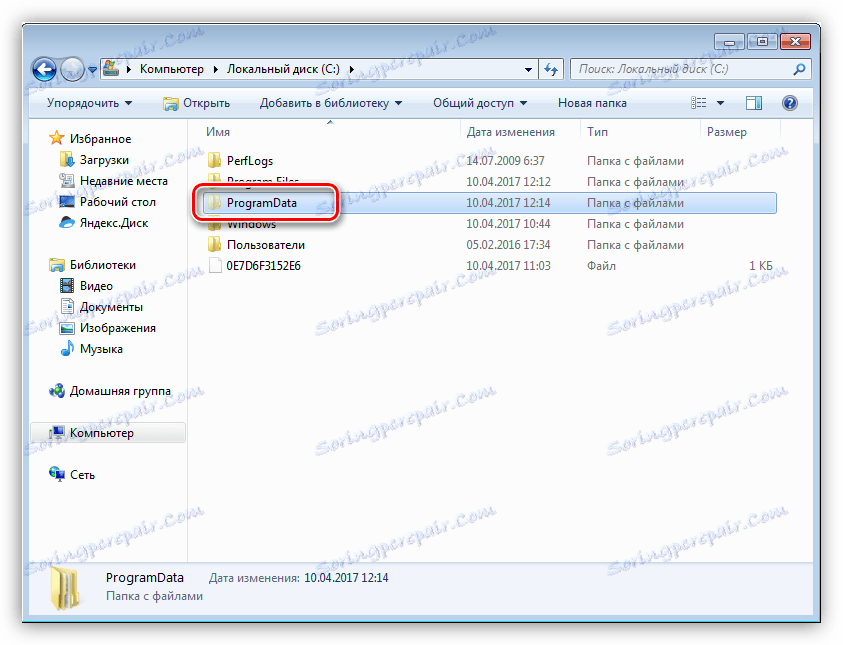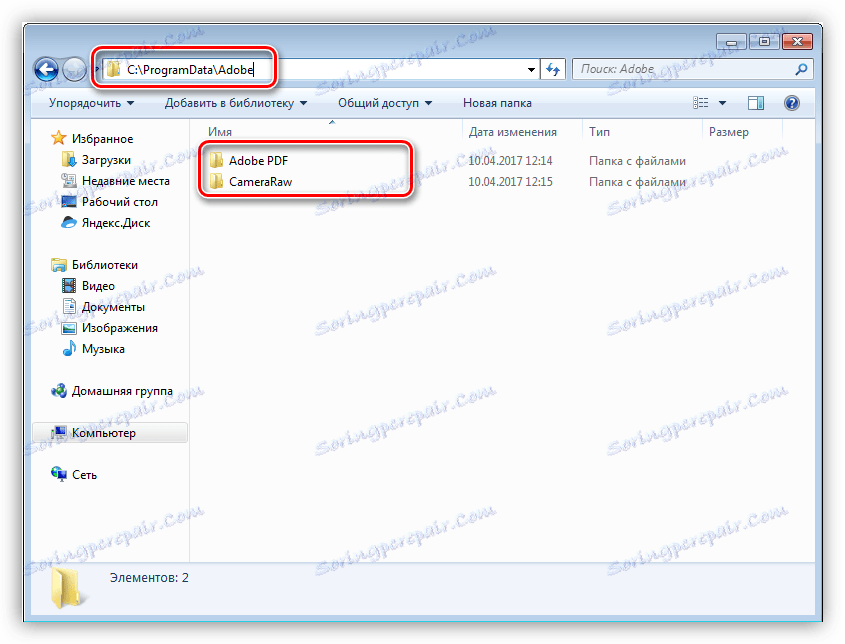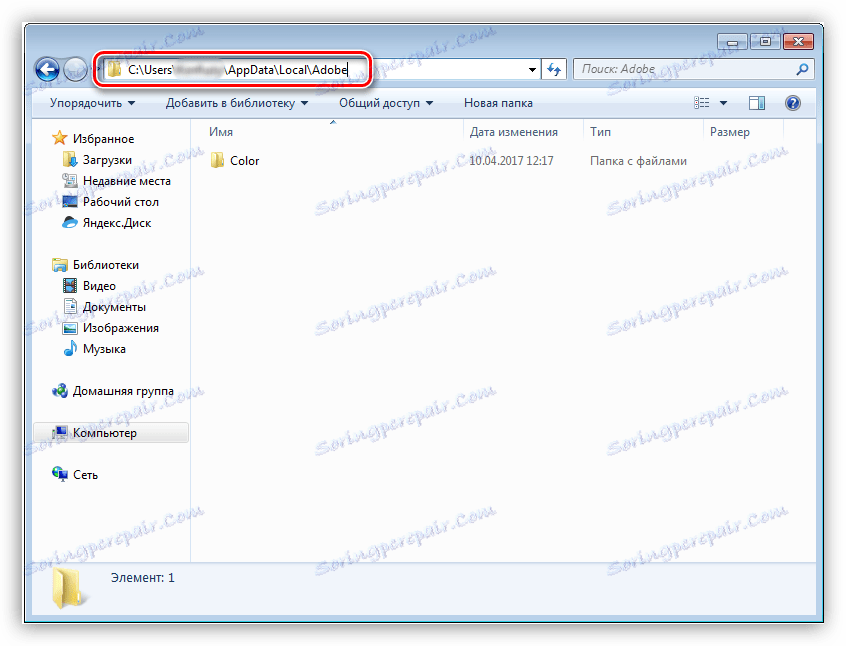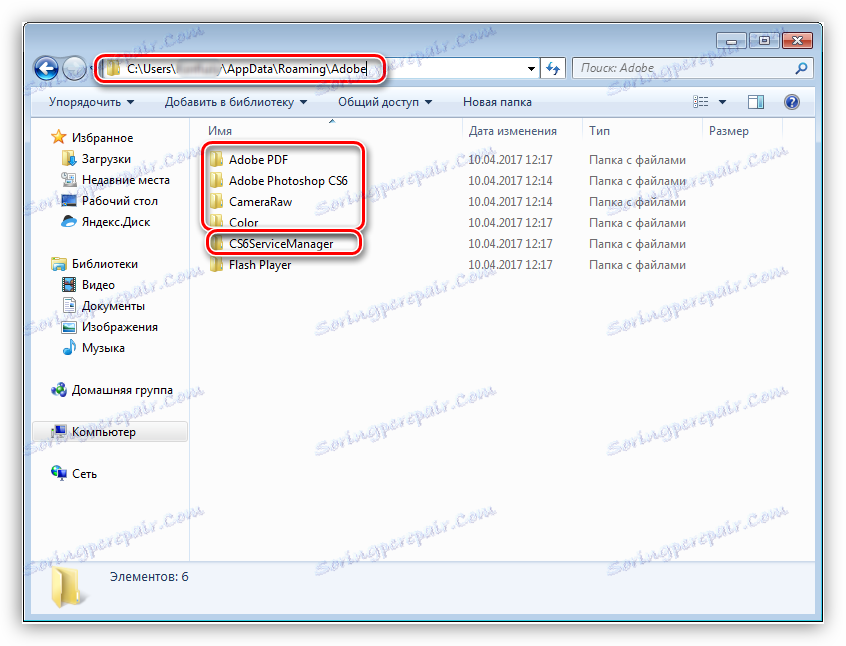Odstranite Photoshop iz računalnika
Photoshop, z vsemi zaslugami, trpi tudi zaradi skupnih programskih bolezni, kot so napake, opustitve, nepravilno delo.
V mnogih primerih, da bi rešili težave, je treba pred ponovnim nameščanjem popolnoma odstraniti Photoshop iz računalnika. Poleg tega, če poskusite namestiti starejšo različico na vrhu novega, lahko dobite veliko glavobolov. Zato je pred tem priporočljivo izvajati ukrepe, opisane v tej lekciji.
Vsebina
Popolna odstranitev Photoshopa
Zaradi vse navidezne preprostosti proces odstranitve ne more biti tako gladek, kot bi želeli. Danes bomo analizirali tri posebne primere izbrisa urejevalnika iz računalnika.
Metoda 1: CCleaner
Najprej razmislimo o možnosti odstranitve Photoshopa s programom tretje osebe, v katerem bo vloga izvedla CCleaner .
- Zaženite bližnjico Cycliner na namizju in pojdite na zavihek »Orodja «.
![Zavihek Orodja v programu CCleaner, ko je Photoshop popolnoma odstranjen iz računalnika]()
- Na seznamu nameščenih programov iščemo Photoshop in pritisnemo gumb z napisom »Uninstallation« na desni plošči.
![Odstranite gumb v programu CCleaner za popolno odstranitev Photoshopa iz računalnika]()
- Po zgornjih korakih se bo začelo odstranjevalec programa, s katerim je bil nameščen Photoshop. V tem primeru je to zbirka Adobe Creative Suite 6 Master Collection. Lahko ga dobite bodisi v oblaku Creative ali drugem monterju distribucije.
V oknu Uninstaller izberite Photoshop (če obstaja tak seznam) in kliknite na "Uninstall" . V večini primerov boste morali izbrisati nastavitve. To so lahko parametri programa, shranjena delovna okolja itd. Odločite se sami, ker če želite samo znova namestiti urejevalnik, so te nastavitve lahko priročne.
![Odstranjevalec namestitvenega programa, ko je Photoshop popolnoma odstranjen iz računalnika]()
- Postopek se je začel. Zdaj ni nič od nas odvisno, ostane le počakati na njegovo dokončanje.
![Proces popolnega odstranjevanja Photoshopa iz računalnika s CCleanerjem]()
- Končano, Photoshop odstranite, kliknite »Zapri« .
![Dokončajte popolno odstranitev Photoshopa iz računalnika s pomočjo CCleanerja]()
Po odstranitvi urejevalnika je zelo priporočljivo znova zagnati računalnik, ker se sistemski register posodobi šele po ponovnem zagonu.
Metoda 2: Standardna
Trenutno, vsi izdelki Adobe programske opreme, razen Flash Player , ki je nameščen v okvirju Creative Cloud, s katerim lahko upravljate nameščene programe.
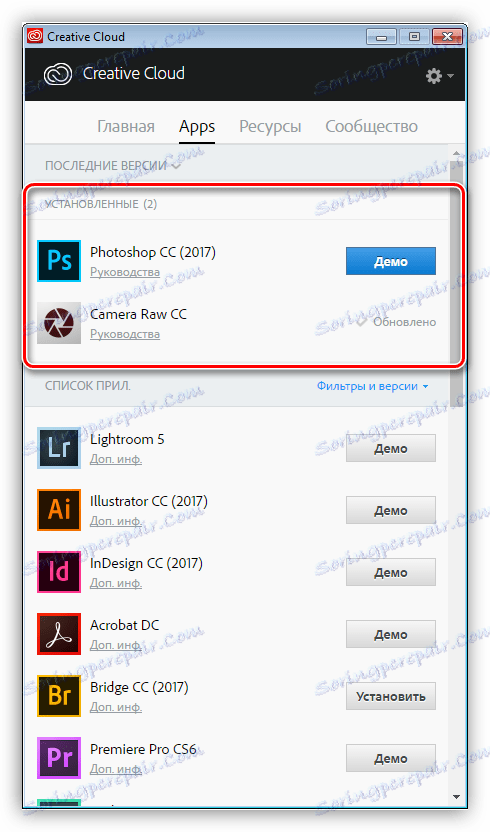
Program zažene bližnjico, ki se po namestitvi pojavi na namizju.
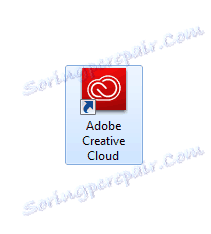
Photoshop, tako kot večina drugih programov, nameščenih v računalniku, ustvari poseben vnos v sistemskem registru, ki mu omogoča, da vstopi na seznam aplikacij nadzorne plošče, imenovanega »Programi in komponente« . Starejše različice Photoshopa, ki so bile nameščene brez sodelovanja podjetja Creative Cloud, so tukaj izbrisane.
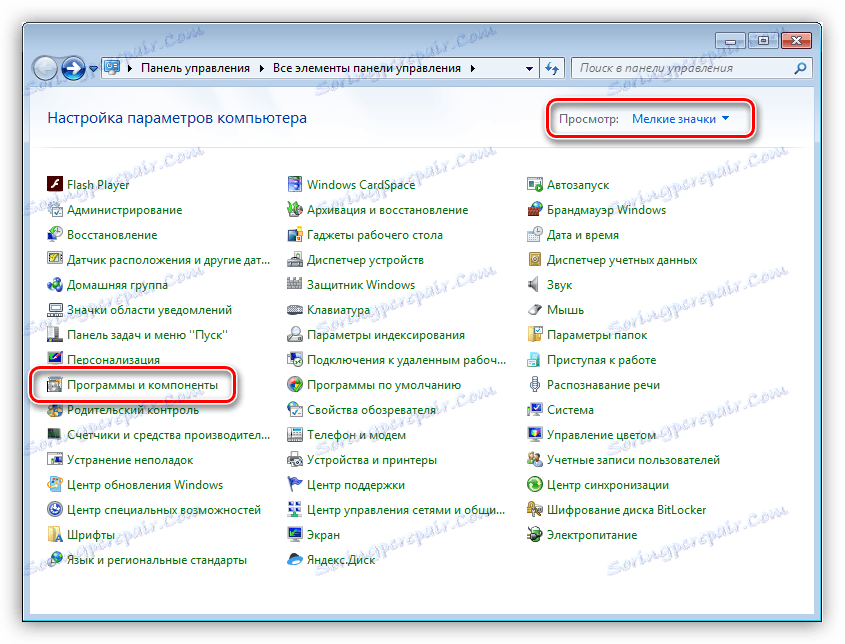
- Na predstavljenem seznamu najdemo Photoshop, ga izberite, z desno miškino tipko in izberite element »Izbriši Uredi« .
![Izbiranje elementa za odstranitev na nadzorni plošči sistema Windows 7]()
- Po končanih ukrepih se odpre namestitveni program, ki ustreza različici (različici) programa. Kot smo že povedali prej, bo v tem primeru Creative Cloud, ki bo ponudil shranjevanje ali brisanje uporabniških nastavitev. Odločite se za vas, vendar, če nameravate popolnoma odstraniti Photoshop, potem so ti podatki boljši za brisanje.
![Izbira možnosti za odstranitev Photoshopa s pomočjo okvira Creative Cloud]()
- Napredek procesa je mogoče opaziti poleg ikone nameščene aplikacije.
![Proces popolnega odstranjevanja Photoshopa iz računalnika z uporabo Creative Cloud]()
- Po odstranitvi je okno lupine videti tako:
![Okno Creative Cloud po popolni odstranitvi Photoshopa iz računalnika]()
Photoshop smo izbrisali, ni več, naloga je končana.
3. način: nestandardni
Če program ni na seznamu nadzorne plošče , bo treba, kot pravijo, "plesati s tamburinom", saj standardna distribucija Photoshopa ne vsebuje vgrajenega odstranjevalnika.
Razlogi, zakaj urednik se ne "registrira" na nadzorni plošči, so lahko drugačni. Morda ste program namestili v napačno mapo, v kateri bi morala biti privzeto, ali namestitev ne deluje pravilno ali pa vi (Bog ne daj!) Imeti piratsko različico Photoshopa. V vsakem primeru je treba odstranitev opraviti ročno.
- Najprej izbrišite mapo z nameščenim urejevalnikom. Njeno lokacijo lahko določite tako, da kliknete bližnjico programa in pojdite v postavko »Lastnosti« .
![Element bližnjičnega okna Lastnosti bližnjice za program Photoshop v operacijskem sistemu Windows 7]()
- V oknu z lastnostmi bližnjice je gumb z napisom "Lokacija datoteke" .
![Lokacije datotek v bližnjicah programa Photoshop v operacijskem sistemu Windows 7]()
- Po kliku se bo odprla mapa, ki jo želimo izbrisati. Iz njega morate zapreti s klikom na ime prejšnje mape v naslovni vrstici.
![Pojdite v prejšnjo mapo v drevesnem imeniku Windows 7]()
- Zdaj lahko z imenikom izbrišete imenik. Naredi bolje s tipkami SHIFT + DELETE , ki mimo koša.
![Brisanje mape, ne da bi ga dali v smeti v operacijskem sistemu Windows 7]()
- Če želite nadaljevati odstranitev, naredite nevidne mape vidne. Če želite to narediti, pojdite na "Nadzorna plošča - Možnosti mape" .
![Applet nadzorne plošče se imenuje Folder Options v operacijskem sistemu Windows 7]()
- Na zavihku »Pogled« omogočimo možnost »Pokaži skrite datoteke, mape in pogone« .
![Omogočanje vidnosti skritih map in datotek v sistemu Windows 7]()
- Premaknemo se na sistemski disk (ki vsebuje mapo "Windows" ), odprite mapo "ProgramData" .
![Mapa programa Program na pogonu sistema v operacijskem sistemu Windows 7]()
Tukaj gremo v imenik "Adobe" in izbrišemo podmape "Adobe PDF" in "CameraRaw" .
![Brisanje vsebine mape Adobe v mapi Programskih podatkov v operacijskem sistemu Windows 7]()
- Potem sledimo poti
C:ПользователиВаша учетная записьAppDataLocalAdobein izbrišite mapo »Barva« .
![Odstranjevanje vsebine podmape Adobe v lokalnem imeniku v operacijskem sistemu Windows 7]()
- Naslednji »odjemalec« za brisanje je vsebina mape, ki se nahaja na:
С:ПользователиВаша учетная записьAppDataRoamingAdobeTu izbrišemo podmape Adobe PDF , Adobe Photoshop CS6 , CameraRaw , Color . Če uporabljate druge programe v različici CS6, zapustimo mapo »CS6ServiceManager« , sicer jo bomo izbrisali.
![Odstranjevanje vsebine podimenike Adobe v imeniku gostovanja v operacijskem sistemu Windows]()
- Zdaj morate očistiti sistemski register iz "repov" v Photoshopu. To je seveda mogoče storiti ročno, vendar je bolje zaupati strokovnjakom, ki napišeta specializirano programsko opremo.
Po vseh manipulacijah je ponovni zagon obvezen.
To sta bila dva načina za popolno odstranitev Photoshopa iz računalnika. Ne glede na razloge, zaradi katerih ste to zahtevali, bodo informacije v članku pomagale preprečiti nekatere težave, povezane z odstranjevanjem programa.